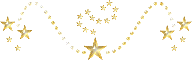TAG
BUSCANDO
TAG
BUSCANDO 
Dependendo de sua
conexão a tradução pode demorar um pouco
Materiais
2
tubes a gosto
Plugin Xero
Efeitos do
PSP
ROTEIRO
1 -
Abra dois tubes de paisagem e escolha no tube principal duas cores Edit> Copy
2 - Faça um
gradiente Linear > Angle 45 >Repeats 2
3 -
Abra uma imagem transparente 800 X 550 px
4 -
Preencha essa imagem com o gradiente
5 -
Selections > Select all
6 -
Paste Into selection seu tube
7 -
Retire a seleção
8 -
Effects > Image Effect > Seamless Tilling > Default
9 -
Adjust > Blur > Radial Blur = Zoom - 70 - 0 - 0 - 0 - Elliptical clicado
10 -
Effect > Edge Effect > Edge More
11
- Nova Layer
12
- Selections > Select all
13 -
Paste into selecion novamente seu tube
14 -
Mude o Blend Mode para Overlay ou outro que mais convier para seu tube
15 -
Layers > Merge Down
16 -
Abra o outro tube Edit > Copy
17 -
Paste As New Layer e posicione-o aonde desejar
18 -
Layers Merge Down
19 -
Ative a ferramenta Smudge Brush e passe com movimentos circulares
para unir as layer em sua emenda
20 -
Effects > Edge Effect > Enhance
21 -
Plugin Xero > Porcelain 20 - 50 - 0 - 0 - 100 - 0 - 0 - 0
22 -
Selections > Select all
23 -
Selections > Modify > Contract = 20
23 -
Layers > New Raster Layer
24 -
Effects > 3D Effect > CutOut V-H = 10 - O-H = 50 cor preta negativo e
positivo
25 -
Retire a seleção
26 -
Layers > Merge > Merge Visible
27 -
Image > Add border = 2 cor escura
28 -
Assine e salve como jpg.
Gostaria de ver
seu trabalho pronto.
Para isso envie-me para que
eu possa expor em minha galeria de
trabalhos de amigos,
coloque o nome da Tag e
qual a versão do seu PSP.
- Espero que gostem do efeito.
- Beijos Neusa
** Tutorial criado,elaborado e formatado por Neusa Novaes **
- 22 de Fevereiro de 2010
-
- Direitos autorais reservados,
qualquer semelhança é mera coincidência.
- Proibido repasse total ou
parcial
 Créditos
Créditos

Criação, tutorial e formatação
by_Neusa Novaes
Tubes: Lexis
Design e Luz Cristina